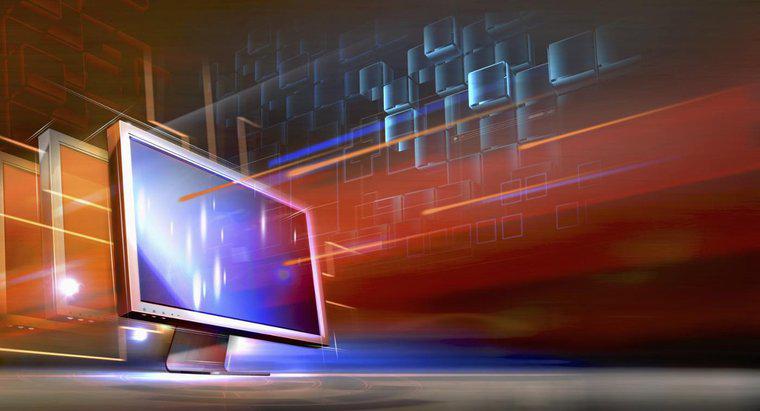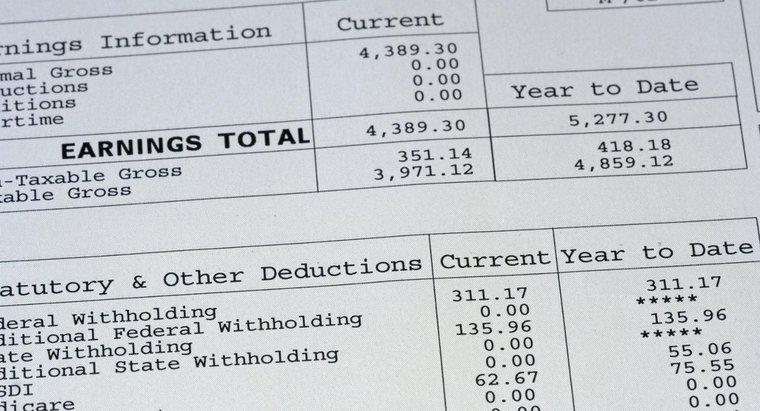Use Boot Camp para instalar Windows en una Mac. Apple lanzó Boot Camp poco después de presentar sus máquinas basadas en Intel. Boot Camp está diseñado para ayudar a ejecutar Windows de forma nativa y utiliza aplicaciones con un uso intensivo del procesador que no funcionan bien en Parallels o en máquinas virtuales similares.
-
Buscar actualizaciones
Visite la página de asistencia de Apple Boot Camp. Descargue e instale las actualizaciones para Boot Camp. A continuación, haga clic en el menú Apple y seleccione Actualización de software para actualizar su sistema.
-
Ejecutar Boot Camp Assistant
Salga de todas las aplicaciones y abra una ventana del Finder. Haga clic en Aplicaciones y seleccione Utilidades. Haga doble clic en Boot Camp en la carpeta Utilidades para ejecutar Boot Camp Assistant y haga clic en Continuar. Si se le solicita, descargue el software de soporte de Windows e ingrese sus credenciales. Guarde los archivos en una unidad flash o guárdelos en un disco.
-
Particione su disco duro
Use Boot Camp Assistant para particionar su disco duro. Haga clic en el control deslizante y establezca la cantidad de espacio que desea dedicar a la instalación de Windows. Haga clic en Partición.
-
Instalar Windows
Coloque su disco de Windows en el lector de discos de Apple. Haga clic en el botón Iniciar instalación. Use la guía en pantalla para instalar Windows y seleccione la partición Boot Camp si se le solicita. A continuación, seleccione Opciones de unidad (Avanzadas), luego seleccione Formato. Una vez finalizada la instalación, expulse el disco de Windows.
-
Instale los controladores de Windows
Inserte la unidad flash o el disco que contiene el software de soporte de Windows. Haga clic en Inicio, luego haga clic en Equipo. Haga doble clic para abrir el disco o la unidad flash. Ingrese a la carpeta Boot Camp y haga doble clic en setup.exe para instalar los controladores. Luego, reinicie la computadora y presione la tecla Opción durante el inicio para seleccionar Windows.